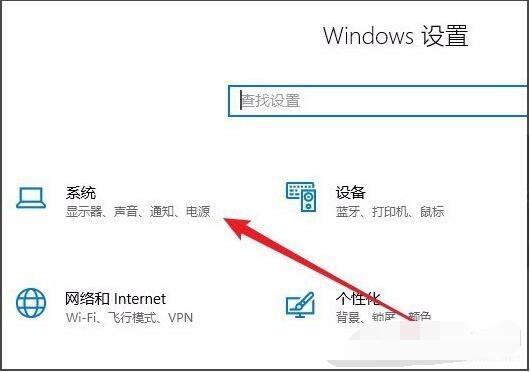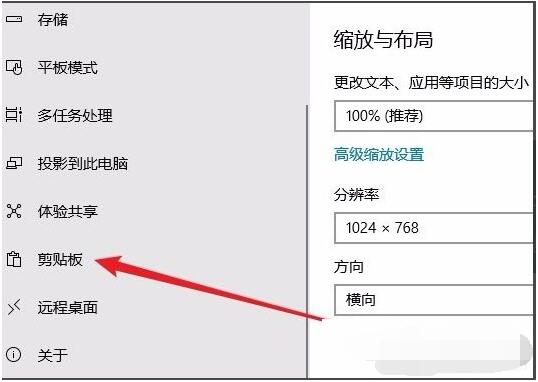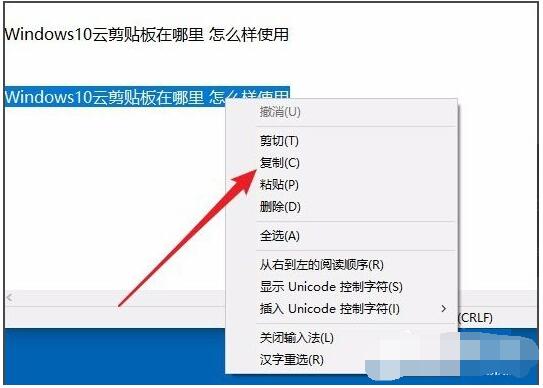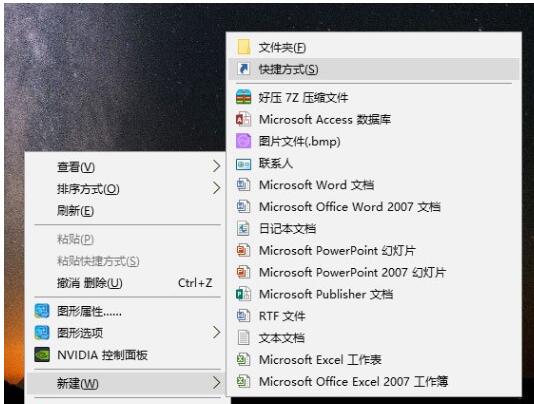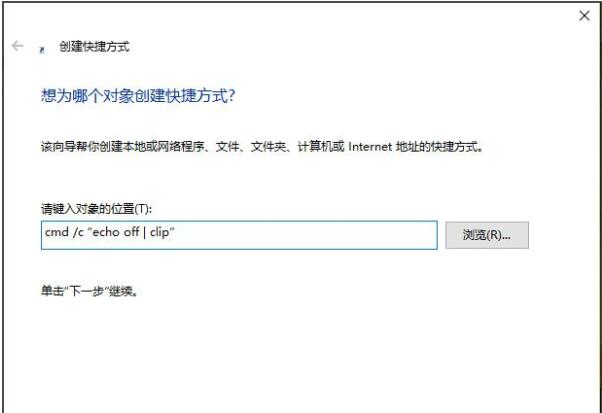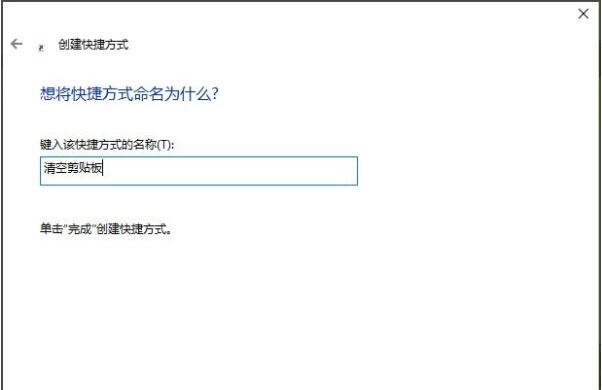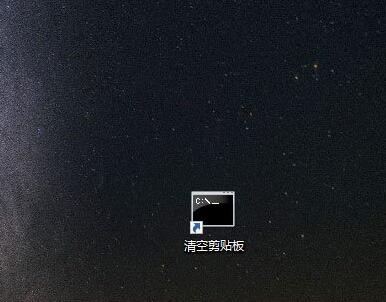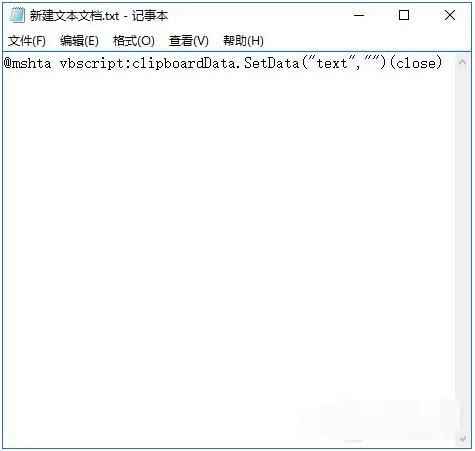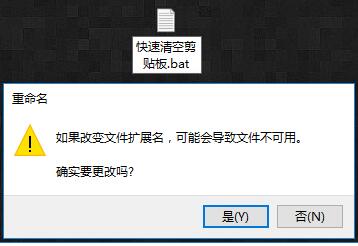复制、剪切、粘贴是电脑工作最基本的动作,复制粘贴太快捷了,几千几万的字复制一下,比复印还快。复制、粘贴这动作你看着很轻松,其实是剪贴板在起作用,让你的复制、剪切内容有了缓冲或者过渡、中转。这小小的剪贴板不在电脑硬盘里,只是一个小小的内存信息放在系统设置里。如果你重启系统,那么剪贴板里的东西就没了。Win10剪贴板在哪里?Win10剪贴板怎么打开?如何使用命令快速清空剪贴板?下面跟小编来看看吧。
Win10剪贴板打开方法/步骤
1、右键点击左下角的Windows徽标键,在弹出菜单中选择“设置”菜单项;
2、这时就会打开Windows设置窗口,点击窗口的“系统”图标;
3、接下来在打开Windows系统设置窗口中,点击左侧边栏的“剪贴板”菜单项;
4、在右侧的窗口中找到“保存多个项目”的设置项,可以看到下面有一个“保存多个剪贴板项目以备稍后使用。按Windows徽标键+V以查看历史记录并粘贴其中的内容”设置项;
5、把该项下面的开关设置为打开的状态即可;
6、这时我们随便打开一个文档,然后选中文档中的内容,然后右键点击该内容,在弹出菜单中选择“复制”菜单项,进行多次操作;
7、接下来按下键盘上的Windows+V组合键,就可以看到剪贴板中的内容了,可以看到一共多少条复制信息,其中每条信息的内容都可以在该窗口中显示出了,如果需要粘贴某条信息,只需要点击该信息就可以了。
Win10清空剪切板方法/步骤
1、在Win10桌面空白处点击鼠标右键,然后选择新建-》快捷方式;
2、然后在在键入对象的位置中输入:cmd /c “echo off | clip” ,完成后点击下方的“下一步”;
3、接下来命名为“清空剪贴板”,然后点击底部的“完成”;
4、最后在桌面中,就可以看到一个“清空剪贴板”的运行命令了,双击运行即可情况Win10剪贴板。
5、除了以上这个方面,有时候还可以通过结束任务管理器、重启电脑等方式来清空剪切板。
Win10如何用命令清空剪贴板?
1、在桌面上新建一个文本文档:在桌面的空白处右击,新建-文本文档,如:新建 文本文档.txt,其中包含如下内容:
@mshta vbscript:clipboardData.SetData(“text”,“”)(close)
2、将“新建 文本文档.txt”改名为“快速清空剪贴板.bat”并保存在除桌面和C盘外的分区上,如:D:\快速清空剪贴板.bat 。
3、在D盘的“快速清空剪贴板.bat.”上右击,选择:发送到-桌面快捷方式。
4、如果您想要清空剪贴板,只要双击桌面上的快捷方式“快速清空剪贴板.bat”就能轻松快速地清除系统剪贴板上的所有内容。
剪贴板如何复制图片
1、剪贴板不仅可以复制文本内容还支持复制图片信息,主要可以通过以下方法:
2、利用即时通讯软件(如百度HI、QQ、阿里旺旺等)附带的截图插件,截图后自动将图片复制到剪贴板
3、word等文字处理工具内点选图片后右键复制
4、图片编辑器(如画图、photoshop、ACDsee等)顶部菜单工具栏中复制图片
5、使用键盘的PrintScreen
剪贴板是什么
剪贴板(ClipBoard)是内存中的一块区域,是Windows内置的一个非常有用的工具,通过小小的剪贴板,架起了一座彩桥,使得在各种应用程序之间,传递和共享信息成为可能。一次复制,多次使用,是信息中转站。
当您从某个程序剪切或复制信息时,该信息会被移动到剪贴板并保留在那里,直到您清除剪贴板或者您剪切或复制了另一片信息。一般情况下,剪贴板是隐藏着的,因为我们目的不是要查看上面的具体内容,仅仅是利用它来粘贴资料,所以:按“CTRL+C”复制内容,再按“CTRL+V”粘贴,或击右键粘贴!
以上就是Win10剪贴板打开方式和清空方法,你学到了吗?剪贴板是系统自带工具,无需下载,它人小鬼大,占用资源非常小,但是经常用,基本上是每天用。关注教程之家,解锁更多系统教程。